À propos de la production d’une déclaration T3
Jusqu’en 2017, les déclarations T3 devaient être produites sur papier, mais les feuillets et le sommaire pouvaient être transmis en format XML. À compter des déclarations T3 avec une fin d’année en 2017, la production pouvait être faite en format XML. À compter de la version 2021.3, vous pouvez transmettre par voie électronique des déclarations T3 avec un numéro et un mot de passe de la TED.
Remarque : Cet article est destiné à la production des feuillets et des déclarations pour 2021 et les années ultérieures. Si vous voulez produire une déclaration avant 2021, voir cet article.
- Ressources offertes
- Produire une déclaration T3 sur papier à partir de ProFile
- Utiliser la feuille de travail T3TED
- Produire des feuillets T3 en format XML (à partir de 2021)
- Transmettre une déclaration T3 à l’ARC avec un numéro et un mot de passe de la TED
- Produire hâtivement la déclaration T3 de l’année suivante
Ressources offertes
Le Où faut-il envoyer la déclaration T3 guide des fiducies où vous pouvez soumettre une déclaration T3.
Le Guide des fiducies T3 de l’ARC fournit des renseignements sur la façon de remplir la déclaration de renseignements et de revenus des fiducies, le feuillet T3, l’état des revenus de fiducie (Répartitions et attributions) et le Sommaire T3 (Sommaire des répartitions et attributions des revenus de la fiducie.
Produire une déclaration T3 sur papier à partir de ProFile
ProFile transfère les données des annexes, des feuillets et des formulaires T3 à la déclaration de revenus des fiducies T3. La dernière page de la déclaration requiert la signature d’un fiduciaire, d’un exécuteur testamentaire ou d’un administrateur de la fiducie.
Parmi les autres formulaires que vous pourriez devoir soumettre s’ils sont utilisés, notons :
- T3A : Demande de report rétrospectif d’une perte par une fiducie
- T1013 : Demander ou annuler l’autorisation d’un représentant
- T1135 : Bilan de vérification du revenu étranger
- T1141 : Déclaration de renseignements sur les transferts ou prêts à une fiducie non résidente
- T2223 : Choix, par une fiducie, en vertu du paragraphe 159(6.1) de la Loi de l’impôt sur le revenu, de différer le paiement de l’impôt sur le revenu
- TX19 : Demande d’un certificat de décharge
- Choix : Choix d’imposer le revenu de la fiducie
Utiliser la feuille de travail T3TED
La feuille de travail T3TED sert à faire le suivi des exclusions provenant de la déclaration T3.
T3TED calcule automatiquement l’admissibilité et remplit les formulaires (à l’aide de Oui ou Non valeurs) en fonction des renseignements de la déclaration.
Elle affiche tous les critères non remplis pour la production de la déclaration T3.
Si un critère n’est pas rempli, la déclaration « Soumettre la déclaration par Internet? dans la section Déclaration.
Les préparateurs devraient passer en revue la T3TED avant de produire la déclaration par TED et de vérifier tout critère non satisfait. Si Oui est sélectionnée pour l’une ou l’autre des T3TED, vous devrez peut-être soumettre la déclaration sur papier.
Produire des feuillets T3 en format XML (à partir de 2021)
| Note :Assurez-vous toujours d’imprimer ou de garder une copie PDF de la confirmation de l’ARC lors d’une transmission par la TED. ProFile ne conserve aucun relevé ou rapport des feuillets transmis. |
1. Préparez le feuillet T3 dans ProFile.
2. Ouvrez le formulaire Détails du bénéficiaire et sélectionnez le Type de feuillet que vous transmettez.
3. Sélectionnez l’option Transmettre à partir du menu déroulant TED de la barre d’outils supérieure.
4. Sélectionnez l’option appropriée dans le menu déroulant Type de données et cliquez sur le bouton Commencer.
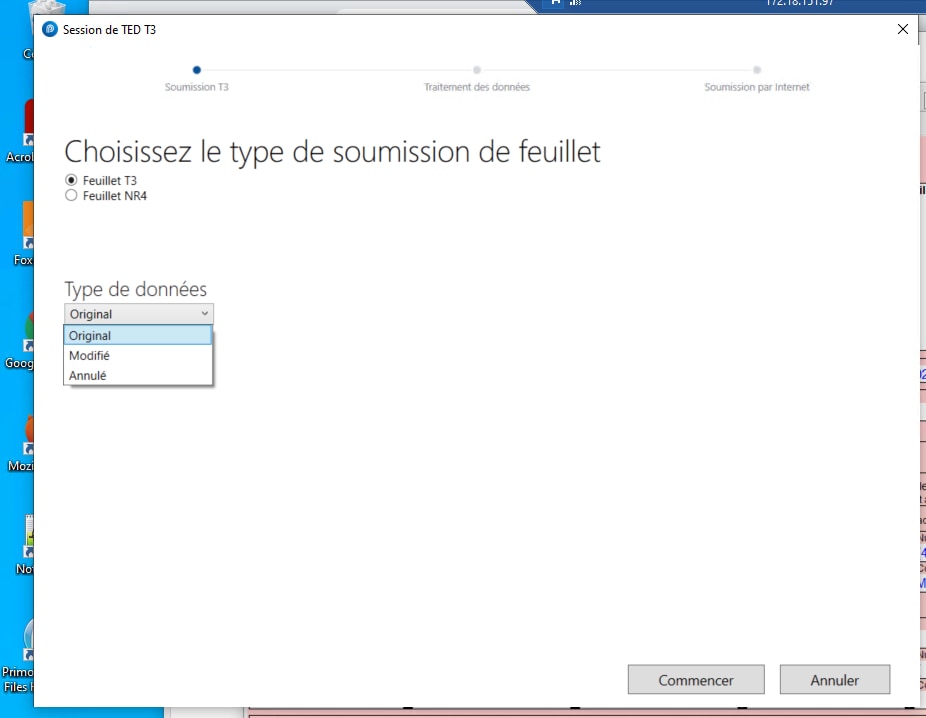
ProFile crée le fichier XML et lance automatiquement la fenêtre de transmission à l’ARC.
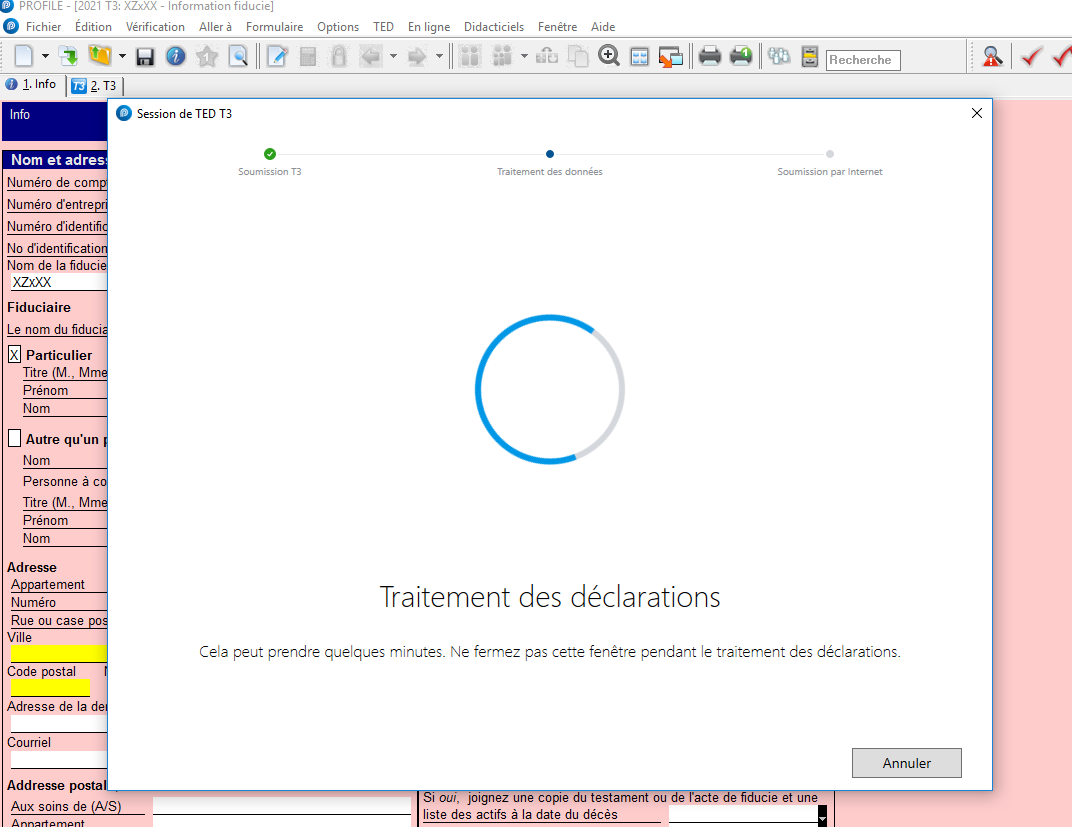
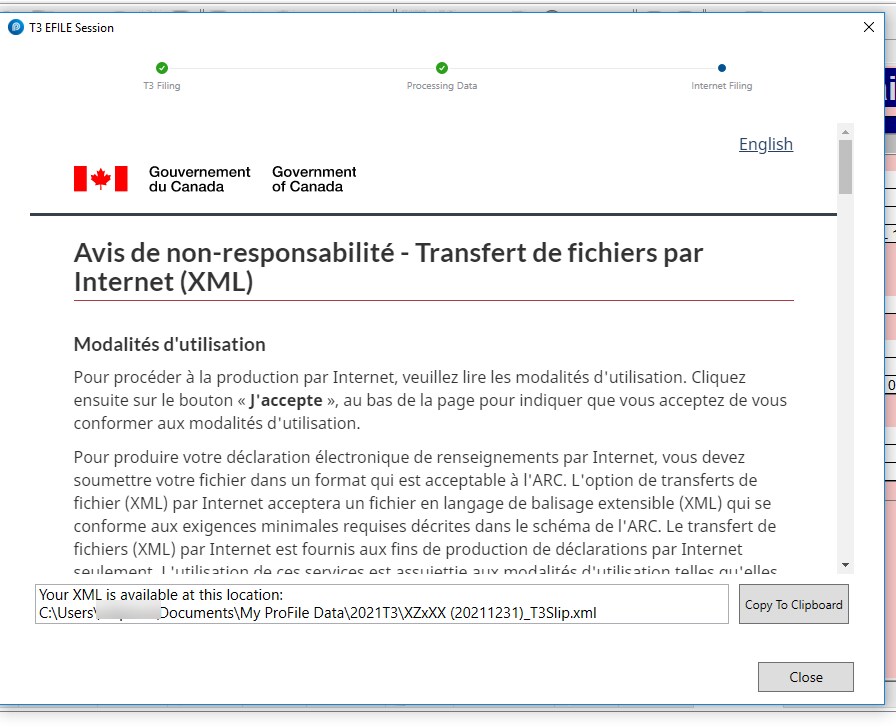
5. Trouvez le fichier XML dans le dossier désigné ou sélectionnez Copier dans le presse-papiers pour copier l’emplacement du fichier XML dans le presse-papiers.
6. Lisez l’avis de non-responsabilité de l’ARC et sélectionnez la Je suis d’accord pour autoriser la transmission du fichier XML :
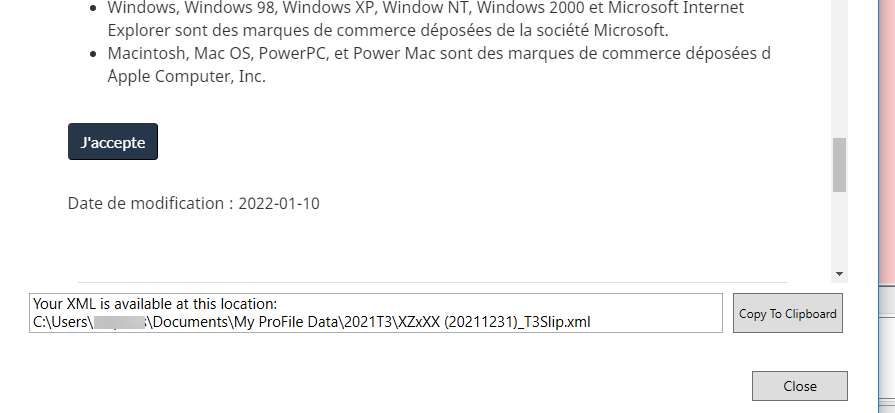
7. Saisissez le Numéro de compte, Code d’accès Web, puis sélectionnez Suivant. Le fichier XML est transmis à l’ARC.
Note : En raison d’une modification des exigences de l’ARC, le numéro de compte doit être saisi manuellement. Vous pouvez le copier à partir de la ligne Numéro de compte de la fiducie sur la page Info.
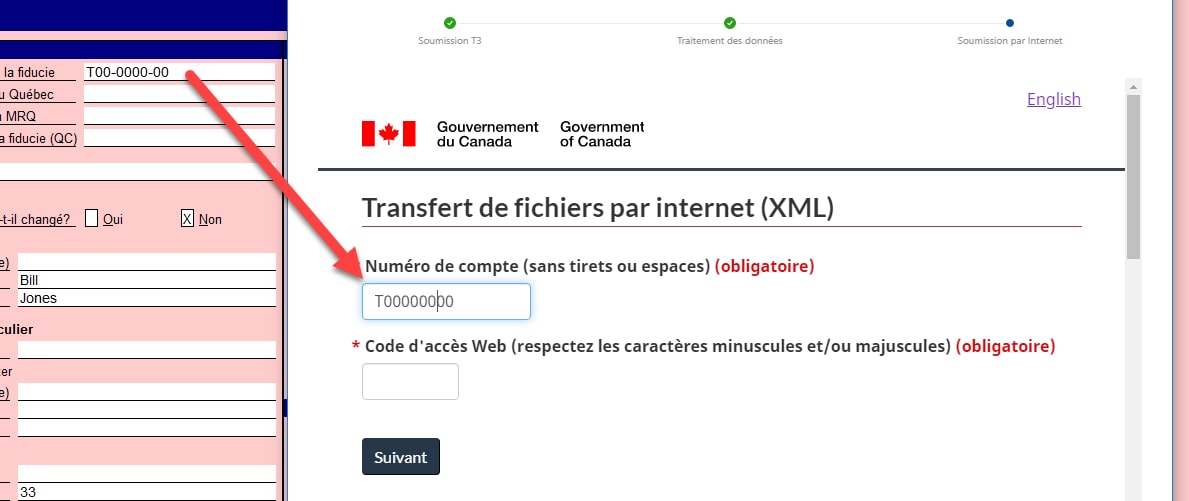
8. Sélectionnez le imprimer icône dans la fenêtre du navigateur pour imprimer le numéro de confirmation.
9. Cliquez sur le bouton Fermer.
Transmettre une déclaration T3 à l’ARC avec un numéro et un mot de passe de la TED
À compter de la version 2021.3.0, les déclarations dont la date de fin d’exercice est 2021 ou une date ultérieure pourront être remplies par voie électronique à l’aide des justificatifs d’identité pour la TED de l’ARC. Les déclarations ne doivent toujours pas comporter d’exclusions sur la feuille de travail T3TED.
Une section plus récente sur la page Info sous Production par défaut Oui si une déclaration T3 est admissible à la TED et Non si ce n’est pas :
Les feuillets et les sommaires doivent toujours être transmis au format XML.
Pour transmettre la déclaration par la TED, sélectionnez TED dans le menu de la barre d’outils supérieure, puis Transmettre la déclaration T3 :
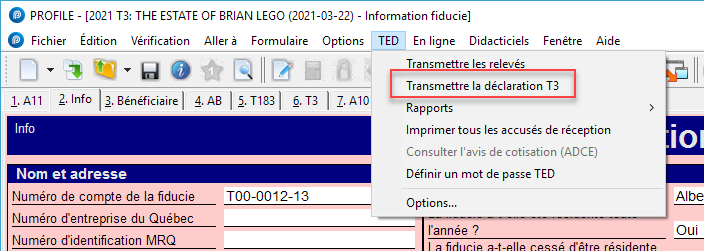
L’interface s’affiche comme ci-dessous. Sélectionnez le type de T3 que vous produisez et Suivant :
Si votre fichier T3 comporte des erreurs de TED, une boîte de rejet vous indiquera ce qui doit être corrigé.
Les déclarations sont soumises à l’ARC au format JSON. Le fichier JSON ainsi que le message d’acceptation ou de refus seront enregistrés dans le dossier sélectionné dans le formulaire T3 .TED -> Options dossier :
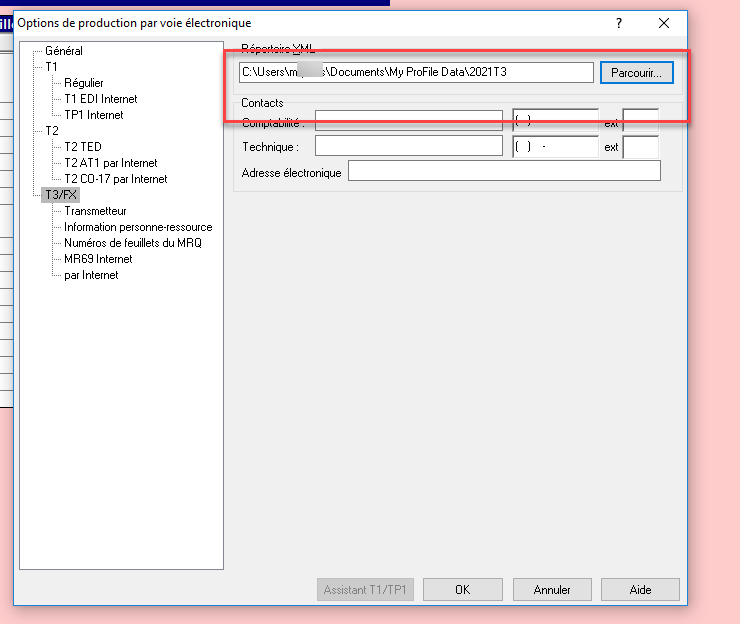
Le numéro de confirmation apparaîtra sur la page Info si la déclaration a bien été transmise.
Produire hâtivement la déclaration T3 de l’année suivante
Le module T3 de ProFile de l’année suivante n’est pas disponible avant l’année suivante (p. ex. si vous devez préparer une déclaration T3 pour 2019, et que la dernière version date de 2018, le module T3 de 2019 ne sera pas disponible avant janvier 2019).Dans cette situation, le module T3 de l’année précédente est utilisé pour préparer la déclaration T3 de l’année suivante.
Mise en œuvre des nouveaux taux d’imposition
Les nouveaux taux d’imposition sont mis en œuvre dans le module T3 de l’année précédente pour la préparation des déclarations T3 de l’année suivante.La saisie de la fin d’année adéquate à la page Info chargera les taux d’imposition applicables pour cette année.Les déclarations T3 préparés à l’aide des formulaires d’impôt de l’année précédente sont acceptées par l’ARC. Elle réévaluera la déclaration au besoin.
Préparer la déclaration T3 de l’année suivante à l’aide du module T3 de l’année précédente
- Enregistrez une copie de la déclaration T3 de l’année précédente à utiliser comme déclaration T3 de l’année suivante.
- Ouvrez la déclaration T3 dont la fin d’exercice se situe au cours de l’année précédente dans ProFile.
- Saisissez la fin d’année appropriée pour préparer la déclaration de fiducie T3. Les taux d’imposition applicables sont générés pour l’année suivante.
- Supprimez les renseignements relatifs à l’exercice précédent et ne conservez que ce qui touche à l’exercice suivant.
- Saisissez les données T3 requises pour la production de la déclaration de revenus de fiducie de l’année suivante, attribuez les revenus aux bénéficiaires et créez les feuillets T3.
- Imprimez la déclaration de fiducie T3 en utilisant Fichier -> Imprimer et imprimez les feuillets T3 en utilisant Fichier- > Imprimer des feuillets.
- Enregistrez la déclaration de fiducie T3 préparée en utilisant un nom de fichier différent pour préciser les taux d’imposition de cette année.